编辑选项
您可以添加和编辑用户选择集成选项时与数据源或数据导出到文件应用程序关联的应用程序筛选器。您可以指定一个或多个筛选条件,此外还可以指定要返回的确切值。
在以下示例中,已为“编辑选项”页上的“业务单位”、“分类帐”、“年”和“期间”定义筛选输入条件。
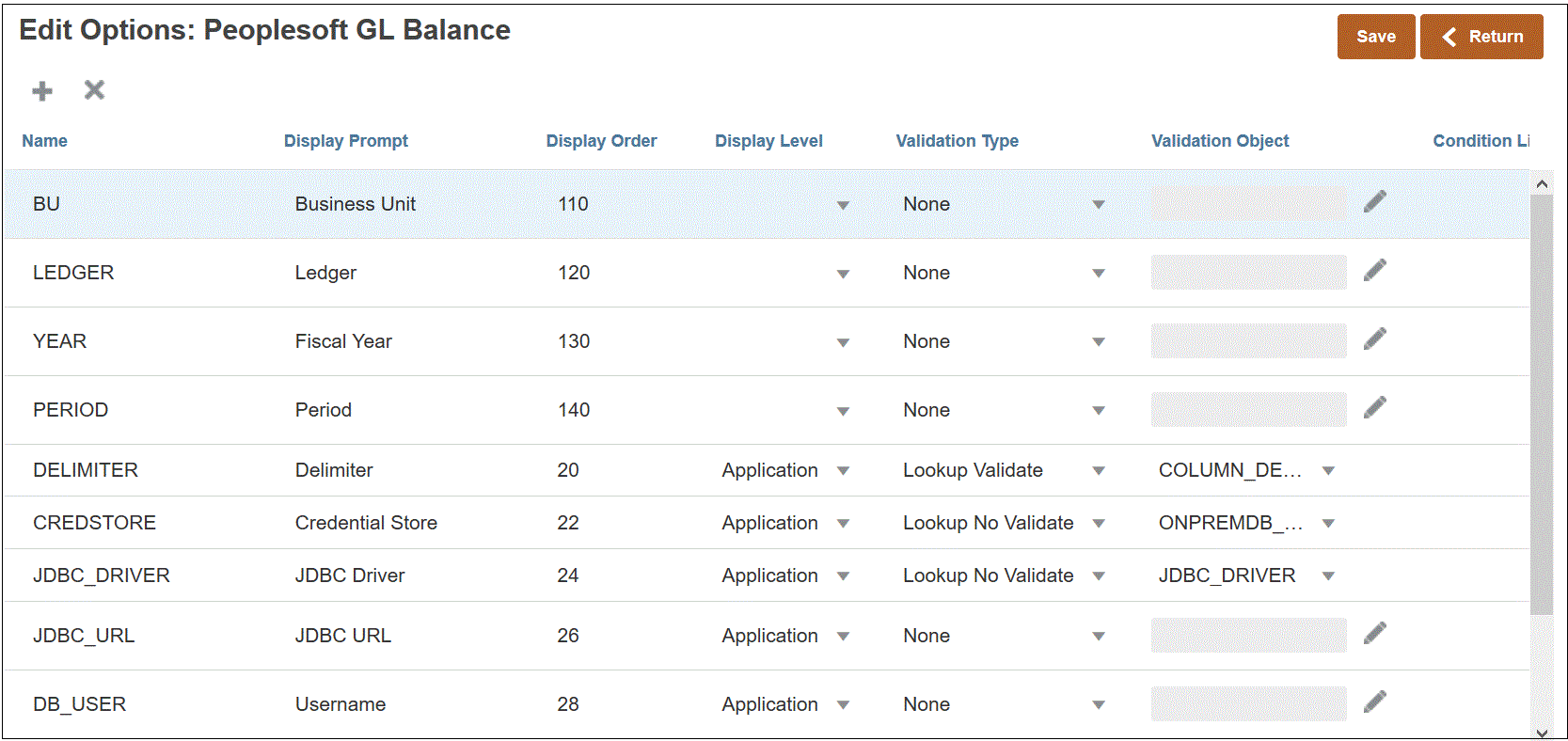
以下是为数据源应用程序定义筛选器的方式:
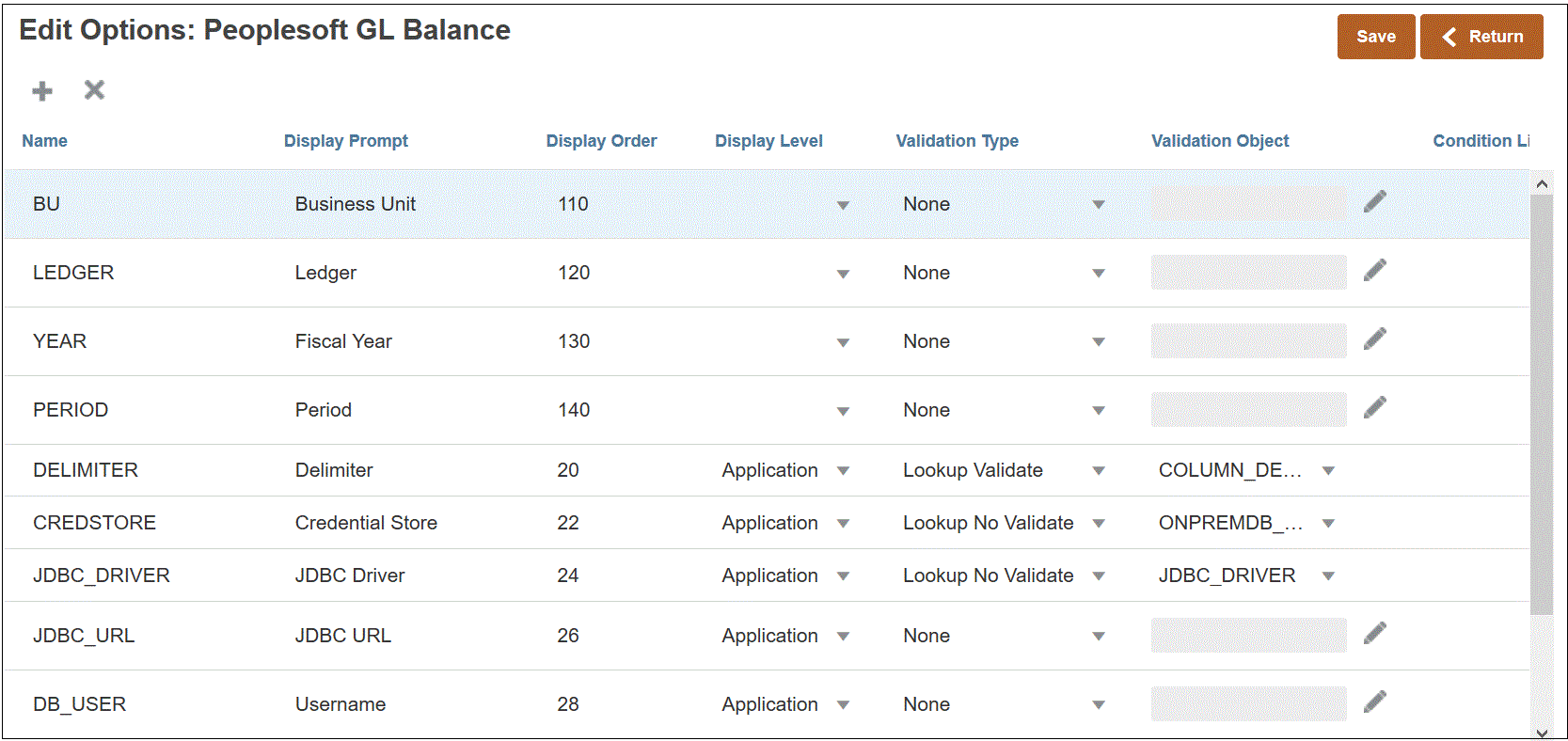
在某些情况下,将为数据值显式定义应用程序筛选器。例如,如果您使用的是 Oracle Human Capital Management Cloud 数据源,则在使用与 Oracle HCM Cloud 的预定义集成时,建议不要修改或更改筛选器定义。
要将数据源或数据导出添加到文件应用程序筛选器:
-
从应用程序页中,单击数据源或数据导出到文件应用程序右侧的
 ,然后选择编辑选项。
,然后选择编辑选项。 -
从编辑选项中,单击添加 (
 )
)此时将显示一个空白输入行。
-
在名称中,指定用户界面中的显示提示的名称。
注:
注册 Oracle E-Business Suite、Peoplesoft 或自定义导入数据库源应用程序时,开箱即用的设置会自动为“期间”添加一个筛选器且显示名称为“期间”。在此情况下,系统会抛出错误:“EPMAT-1:EPMFDM-ERROR: 'periodName' 参数格式无效。”解决方法是,在“编辑选项”页上选择应用程序并将“期间”的显示名称更改为其他名称。此外,您还可以在 EPM Automate 命令中使用新名称并将其作为筛选器进行传递。
-
在显示顺序中,指定筛选器在“应用程序筛选器”选项卡上的显示顺序。如果此字段为空,则无法显示该自定义筛选器,将使用默认值作为筛选器值。
例如,输入 99 将在筛选器列表中的第 99 个位置序列或位置处显示该筛选器。显示顺序按从低到高列出。
-
在属性级别中,选择要显示筛选器的位置。可用选项包括:
- 仅应用程序
- 应用程序和集成
- 仅集成
-
要提供使用查找类型列出的值的下拉列表,请在验证类型中选择以下项之一:
- 无
- 数字
- 查找验证
- 查找不验证
- 是/否
- 日期
- 查询
- 选择列表 - 可以在“验证对象”字段中输入值列表。每个值都在新的一行中输入。“选项”页上的值列表 (LOV) 将以列表形式显示值。
-
在验证对象中,输入要按类型验证的查找对象的列表。
要输入值列表,如果已选择上面的选择列表验证类型,则单击
 ,然后在“验证对象”页上输入值列表,再单击确定。
,然后在“验证对象”页上输入值列表,再单击确定。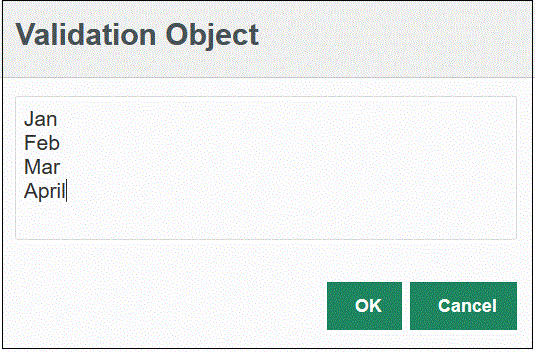
-
在条件列表中,基于以下一个或所有条件提供条件列表:
- EQ (Equal)
- IN
- Like
条件值可以是
Equal、Like或In。条件值以下拉列表的形式存储在 CONDITION_LIST 字段中。如果值为EQ,IN,则“条件”下拉列表中仅显示Equal和In。如果值为EQ LIKE,则下拉列表中仅显示 Equal、Like。EQ,IN,LIKE的任意组合存储在该字段中。如果“条件”列表中仅提供一个值,则无法更改此条件。默认值为EQ。指定多个条件时,将逗号作为条件的前缀。例如,要使用IN和LIKE条件,请输入:,IN,LIKE - 单击保存。